Le dossier sur Notes contenant mes notes stockées depuis des années sur mon MacBook a disparu après la dernière mise à jour de Big Sur (11.3). Je vais maintenant devoir fouiller dans d’innombrables dossiers la ~Bibliothèque. ---Un utilisateur sur MacRumors
J'ai créé une note sur mon ordinateur portable sur mon compte iCloud très récemment et j'ai fermé l'application Notes. Le lendemain matin, j’ai voulu l’ouvrir et elle avait disparu de façon aléatoire. Elle n'est pas apparue dans le dossier des fichiers récemment supprimés, et le redémarrage de mon téléphone et de mon ordinateur portable n'a pas permis de récupérer le fichier. Quelqu’un sait-il s’il est possible de récupérer les données et comment faire ?
Comme vous pouvez le constater, sur Mac les notes disparaissent souvent ou s'effacent après une mise à jour ou une modification des paramètres iCloud. Si vos notes ont disparu après une mise à jour de Monterey ou de Big Sur, nous allons vous montrer dans cet article 7 façons de récupérer facilement des notes disparues ou supprimées sur Mac.
 Télécharger
TéléchargerChaque fois que nous constatons que des fichiers de notes ont disparu ou ont été supprimés sur Mac, nous sommes toujours pris de panique et oublions de vérifier le dossier "Supprimés récemment", où il est très probable qu’elles soient toujours présentes. Mais il est tout aussi important de ne pas écrire de nouvelles données sur votre Mac dans cette situation, car cela entraînerait la perte définitive de vos notes.
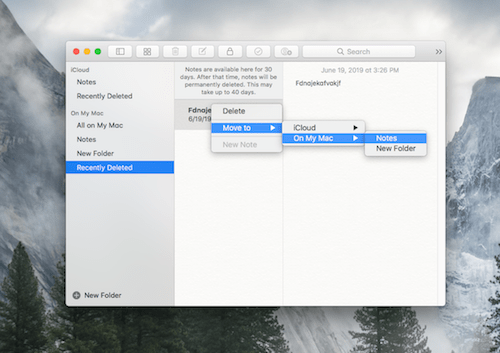
Si les notes disparues ne sont pas déplacées vers le dossier "Supprimés récemment" de l’application Notes, il faut chercher le fichier en utilisant la fonction Mac Spotlight, puis le récupérer dans les fichiers récemment ouverts.
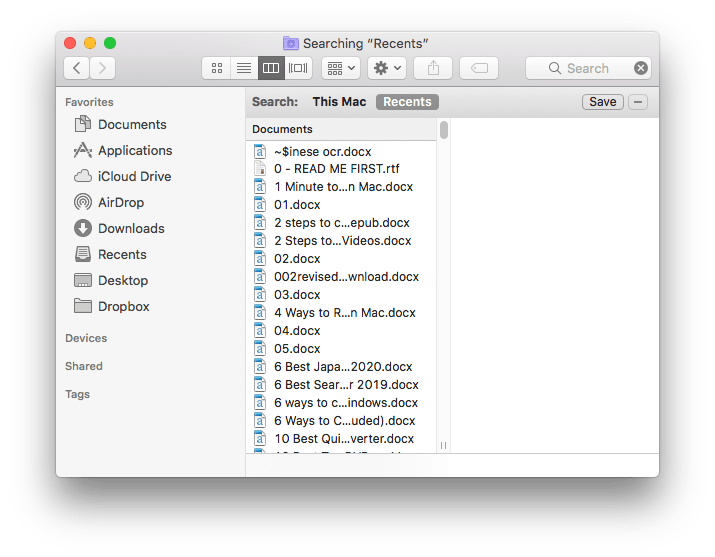
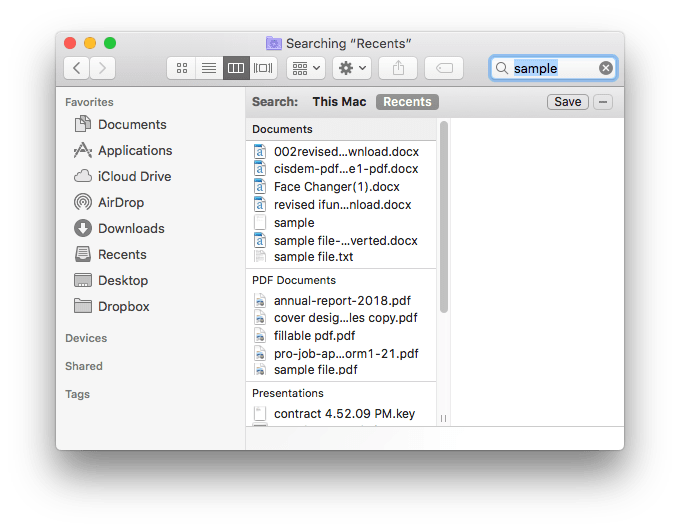
Bien que l'application Notes crée des fichiers de type base de données, au lieu d'enregistrer chaque note sous forme de fichier individuel dans un dossier, elle dispose d'un emplacement de stockage pour stocker les données temporaires dans la bibliothèque Mac. En d'autres termes, si vos notes Mac ont disparu, vous pouvez accéder à leur emplacement de stockage et les récupérer à partir du dossier temporaire.
~/Bibliothèque/Conteneurs/com.apple.Notes/Données/Bibliothèque/Notes/
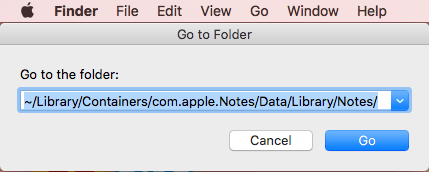
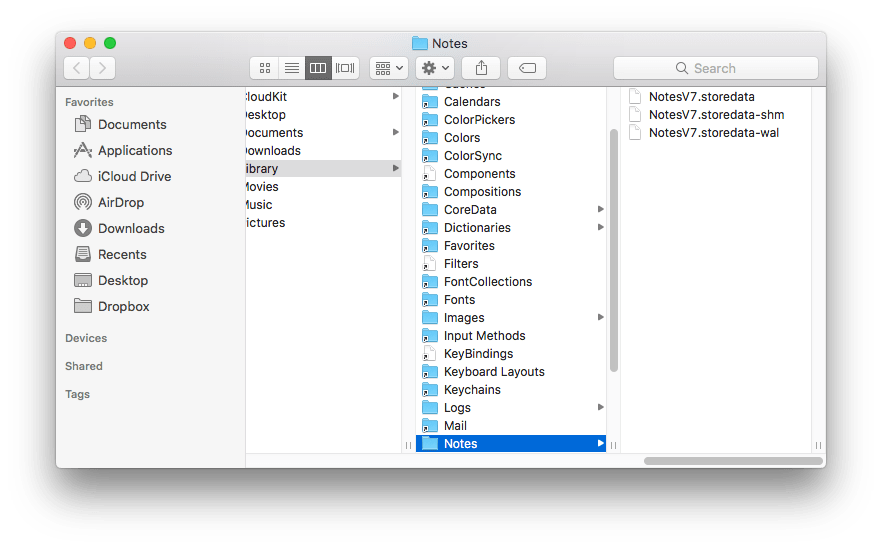
Si les deux méthodes ci-dessus ne permettent pas de récupérer vos notes perdues sur Mac, cela signifie qu’elles ont complètement disparu, et que vous avez besoin d'une solution professionnelle et avancée pour résoudre ce problème. La solution la plus efficace pour récupérer des notes disparues sur Mac est d'utiliser un logiciel de récupération de données tiers dédié.
Cisdem Data Recovery pour Mac est le meilleur logiciel de récupération de données, capable de récupérer des photos corrompues ou perdues, des audios, des vidéos, des documents et des archives de tout support de stockage de données pris en charge par Mac, y compris les disques durs internes/externes, les lecteurs USB, les cartes SD, les appareils photo numériques, les iPods, etc. Il prend également en charge la prévisualisation des fichiers avant la récupération.
 Free Download
Free Download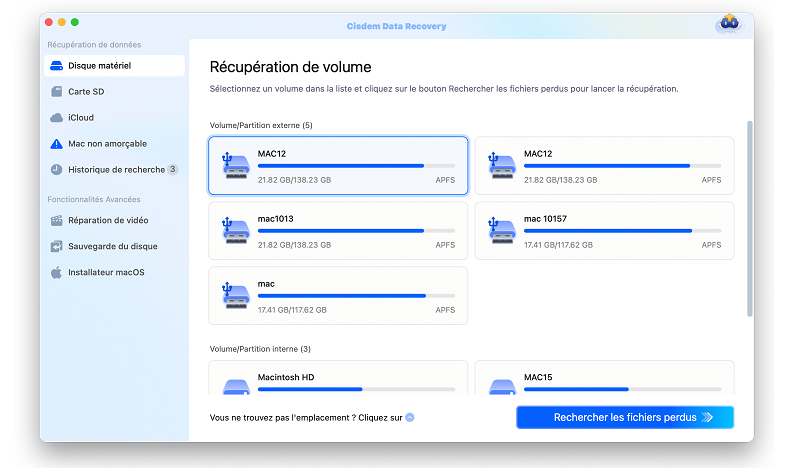

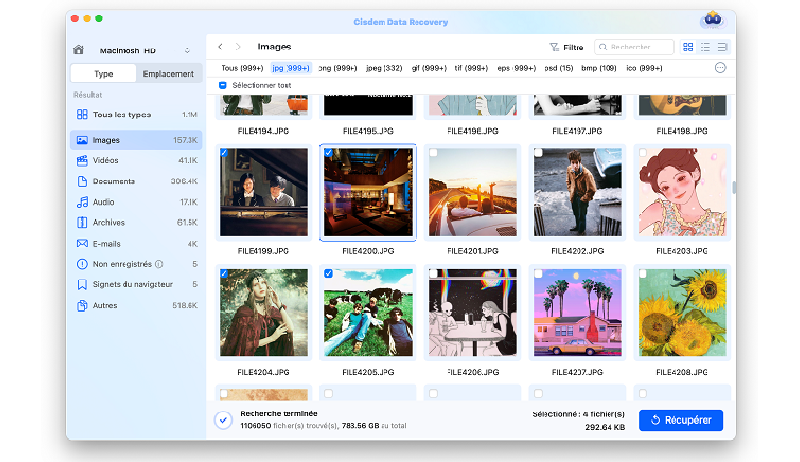
Time Machine est une application logicielle de sauvegarde distribuée avec le système d'exploitation informatique Apple OS X, qui sauvegarde tous vos fichiers sur un disque dur externe afin que vous puissiez les restaurer plus tard ou voir comment ils se présentaient dans le passé. Si vous sauvegardez toujours régulièrement vos données Mac avec Time Machine, vous pourrez récupérer les notes disparues grâce à lui. Pour récupérer des notes supprimées sur Mac à partir de Time Machine:
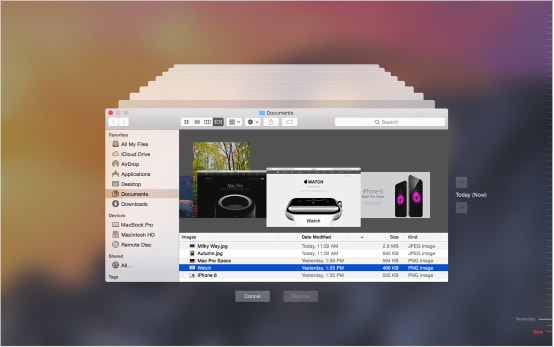
Si vous utilisez des versions mises à jour de Notes, (iOS 9+ et OS X 10.11+), vous pouvez récupérer et modifier les notes iCloud disparues de votre Mac au cours des 30 derniers jours.
Néanmoins, vous n'avez aucune chance de récupérer des notes supprimées définitivement d'iCloud.com, ou partagées par quelqu'un d'autre (les notes ne seront pas déplacées vers le dossier "Supprimés récemment").
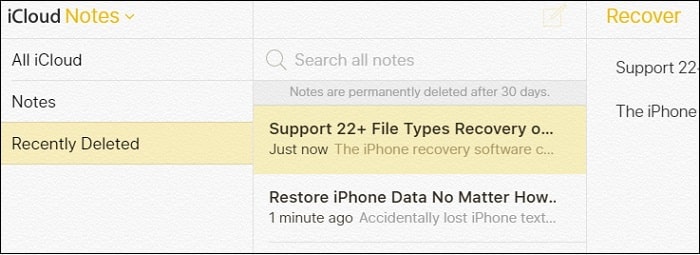
Si vous utilisez de version mises à jour de Notes, vous ne pouvez pas récupérer les notes supprimées sur Mac. Dans ce cas, vous devez désactiver l'accès à Internet immédiatement lorsque vous constatez que vos notes Mac ont disparu. Ensuite, vous devez :
Les conteneurs de groupe Mac sont l'endroit où sont stockées les bases de données des applications, comme les données utilisateur, les caches, les journaux, etc. Bien que cette méthode ne soit pas recommandée car elle nécessite une bonne connaissance de base de la ligne de commande et des bases de données, vous pouvez toujours l'essayer si les six autres méthodes mentionnées ci-dessus ne vous permettent pas de récupérer vos notes manquantes.
Il y a deux façons de récupérer les notes disparues des conteneurs de groupe : ouvrir les fichiers de base de données avec un outil professionnel ou copier le conteneur de groupe entier sur un autre Mac pour l'ouvrir.
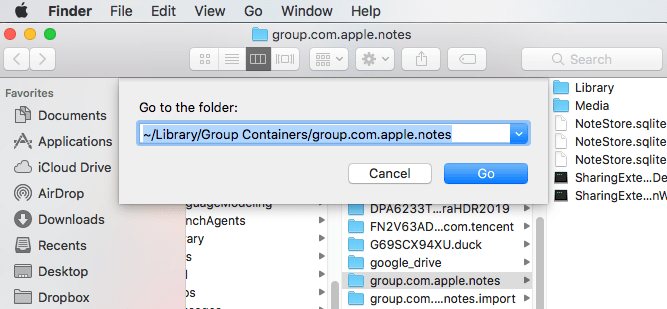
C'est tout pour les solutions de récupération des notes disparues sur Mac. Bien que les méthodes gratuites apportent une certaine aide, elles sont soumises à des restrictions et ne permettent pas toujours de récupérer les fichiers avec succès. Personnellement, je préfère utiliser un logiciel de récupération de données (comme Cisdem Data Recovery), qui peut analyser et récupérer tous les fichiers perdus ou supprimés en un seul clic.

Sofia est une rédactrice dans Cisdem éprise d’utiliser des applications pour améliorer la vie et rendre le travail plus efficace. Elle veut aider les personnes dans le besoin en écrivant des articles.

